Cet article a été rédigé avec la collaboration de nos éditeurs(trices) et chercheurs(euses) qualifiés(es) pour garantir l'exactitude et l'exhaustivité du contenu.
L'équipe de gestion du contenu de wikiHow examine soigneusement le travail de l'équipe éditoriale afin de s'assurer que chaque article est en conformité avec nos standards de haute qualité.
Cet article a été consulté 3 101 fois.
Apprenez à enregistrer des copies de vos fichiers sur Google Sheets quand vous êtes sur votre ordinateur. Sheets enregistre automatiquement vos modifications au fur et à mesure que vous avancez, mais vous pouvez également sauvegarder manuellement des copies sur votre ordinateur ou Google Drive.
Étapes
Méthode 1
Méthode 1 sur 2:Faire une copie sur Google Drive
-
1Allez sur Google Sheets sur votre navigateur. Si vous n'êtes pas connecté(e) à votre compte Google, suivez les instructions à l'écran pour vous identifier dès maintenant.
-
2Cliquez sur la feuille de calculs à sauvegarder.
-
3Cliquez sur le menu Fichier. C'est en haut à gauche de Sheets.
-
4Cliquez sur Créer une copie….
-
5Entrez un nom pour le fichier. Par défaut, le fichier conservera le même nom, avec les mots Copie de ajoutés au début. Vous n'êtes pas obligés de modifier son nom.
-
6Sélectionnez un dossier Google Drive. Pour y parvenir, cliquez sur le menu déroulant sous Dossier et sélectionnez l'emplacement voulu.
-
7Cliquez sur OK. Vous avez maintenant sauvegardé une copie de ce fichier dans un de vos dossiers Google Drive.Publicité
Méthode 2
Méthode 2 sur 2:Télécharger sur son ordinateur
-
1Allez sur Google Sheets sur votre navigateur. Si vous n'êtes pas connecté(e) à votre compte Google, suivez les instructions à l'écran pour vous identifier dès maintenant.
-
2Cliquez sur la feuille de calculs à sauvegarder.
-
3Cliquez sur le menu Fichier. C'est en haut à gauche de Sheets.
-
4Choisissez Télécharger comme. Un autre menu va s'ouvrir.
-
5Sélectionnez un format de fichier. Si vous voulez conserver votre capacité à modifier le fichier sous la forme d'une feuille de calculs, préférez Microsoft Excel (.xlsx).
-
6Allez sur le dossier de destination. C'est dans celui-là que le fichier sera enregistré.
-
7Cliquez sur Enregistrer. Votre fichier Sheets sera maintenant téléchargé dans le dossier sélectionné dans le format de fichier choisi.Publicité
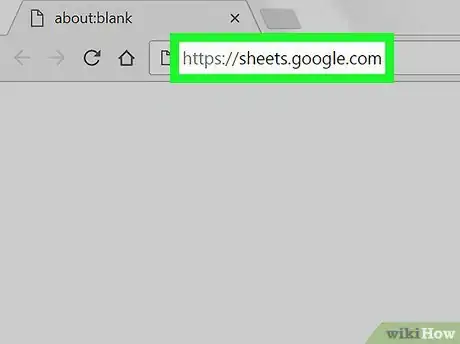
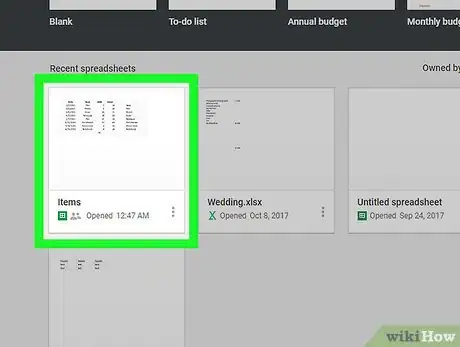
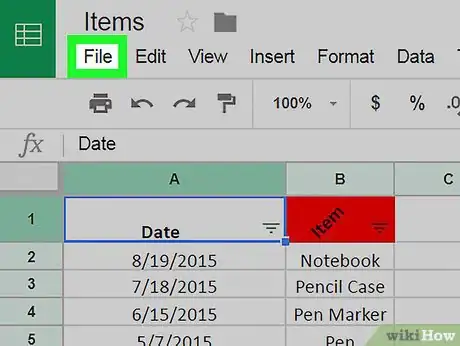
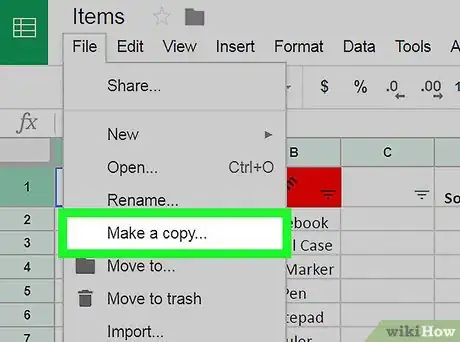
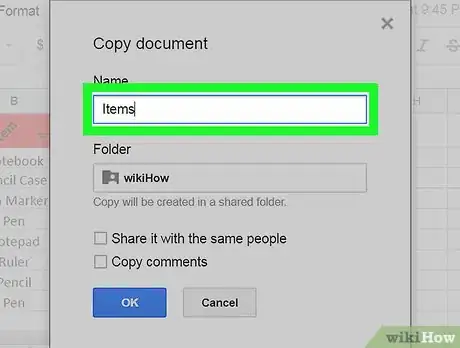
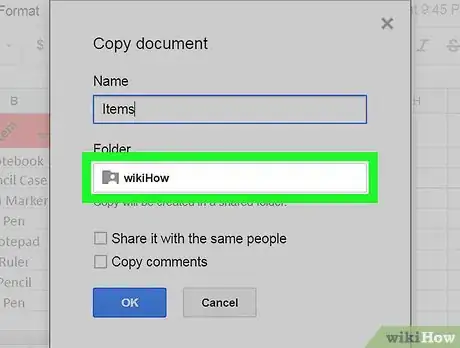
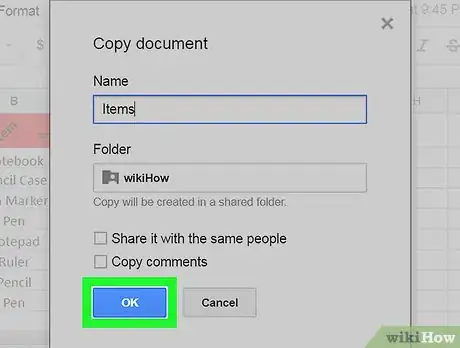
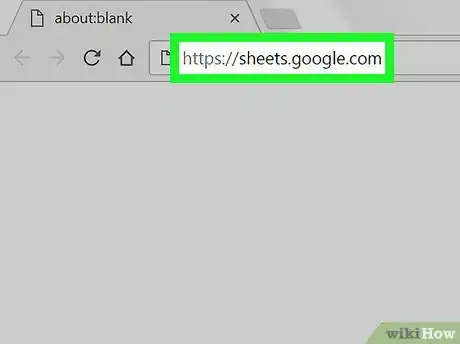
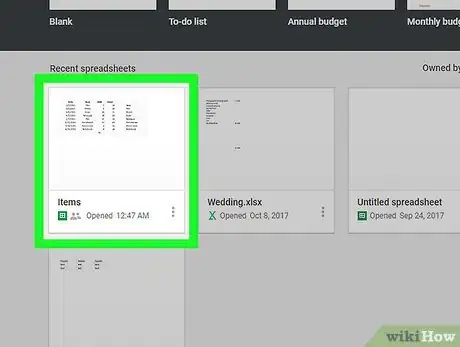
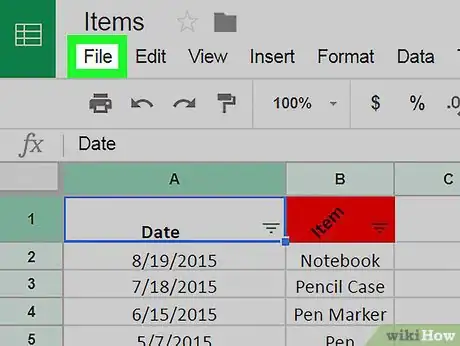
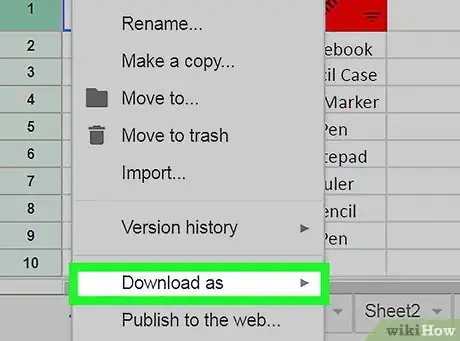
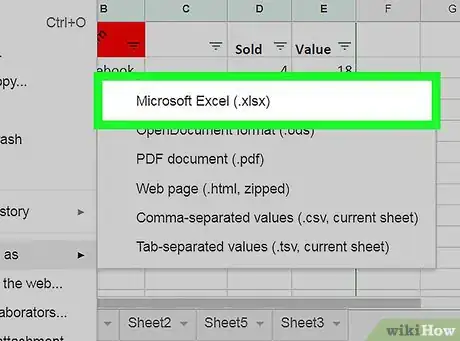
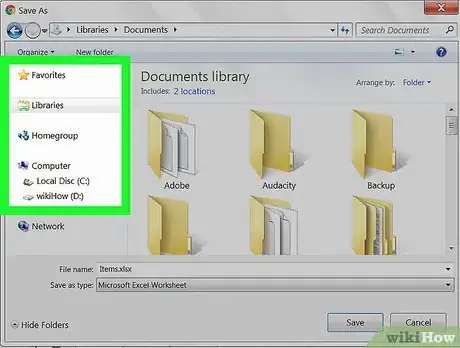
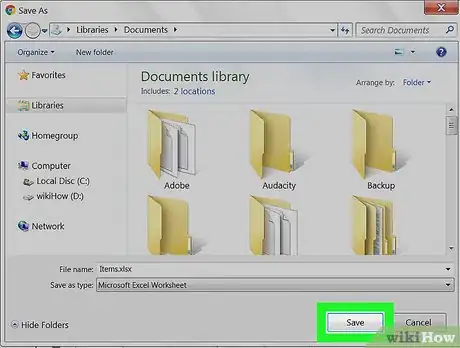



-Step-15.webp)












L'équipe de gestion du contenu de wikiHow examine soigneusement le travail de l'équipe éditoriale afin de s'assurer que chaque article est en conformité avec nos standards de haute qualité. Cet article a été consulté 3 101 fois.